冒頭の「97ページ」とは説明書のことです。よろしくお願いします。
CLIP STUDIO PAINTのみんなに聞いてみよう
from omiomi6 さん
2012/09/04 05:15:02
|
レイヤー
グラデーションをトーンのように使えない |
|
|
97ページに、「オブジェクトツール」を使ってグラデーションの開始点・終了点を決める、という記載がありますが、オブジェクトツールを使っても、グラデーションの開始点・終了点を決めるハンドルが表示されません。そのまま強引に何度もキャンバスをクリックし続けていると、グラデーションのレイヤーから別のレイヤーへと勝手に選択が移ってしまい、その別のレイヤーに塗ったトーンや描線が「オブジェクトツール」の操作によって移動してしまいます。肝心のグラデーションレイヤーにオブジェクトツールを使うことができません。 キャンバス全体ではなく細かい範囲でグラデーションを作り、素材のトーンと同じように、ブラシで自由に塗る方法がありましたら教えて下さい。 ------------------------------------------------------------ ■バージョン:1.0.3 ※[ヘルプ]メニュー→[バージョン情報]で確認できます。 ■OS Windows 7 |
from
スレ主
omiomi6
さん
2012/09/04 05:16:11
■補足
from
CLIP
サポート担当
さん
2012/09/04 14:44:16
説明書とのことですが、スタートアップガイドでよろしいでしょうか。
[レイヤー]メニュー→[新規レイヤー]→[グラデーション]レイヤーは作成済みでしょうか。
グラデーションレイヤーを作成して頂きますと、キャンバスの中央に開始点、終了点の
ハンドルが表示されますので、オブジェクトツールでドラッグ操作を行って頂けます
ようお願いいたします。
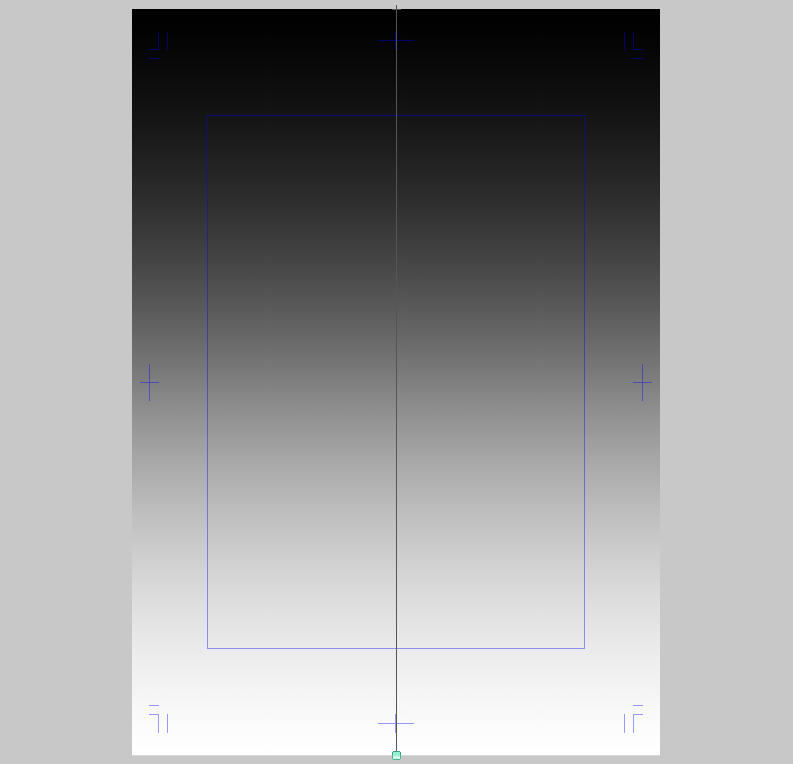
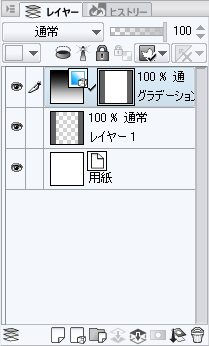
■グラデーションレイヤー
細かい部分にグラデーションをかける場合は、[自動選択]ツール等でグラデーションを
かけたい場所選択の上、[グラデーション]ツールでドラッグ操作にてグラデーションを
かけて頂けますようお願いいたします。
■グラデーションツール
また、ブラシでグラデーションを描画されたい場合はお手数ですが以下の操作を行って
いただくようお願いいたします。
1.[ツール]パレットで[選択範囲]ツールを選択し、[サブツール]パレットで[長方形選択]
ツールなどを選択します。
2.キャンバス上に選択範囲を作成します。
(大きさはお好みで構いません。)
3.[ツール]パレットで[グラデーション]ツールを選択し、[サブツール]パレットでお好み
のグラデーション(例.描画色から背景色など)を選択します。
4.[ツールプロパティ]パレットでお好みの設定を行っていただき、[描画対象]から
[グラデーションレイヤーを作成]を選択します。
5.選択範囲がある状態で、キャンバス上のお好みの方向にグラデーションを適用します。
6.選択範囲内のみ描画された状態で、グラデーションが反映されます。
7.選択範囲内の描画を[消しゴム]ツールなどで削除し、選択範囲を解除します。
8.[ツール]パレットから[ペン]ツールなどを選択し、描画を行います。
なお、この操作ではグラデーションを適用した時の向きと濃度がそのまま描画時に反映されます。
異なる方向や、異なる濃度のグラデーションをブラシで描画する場合は、別途上記の操作を
繰り返していただき、別の方向または濃度のグラデーションを作成していただく必要があります。
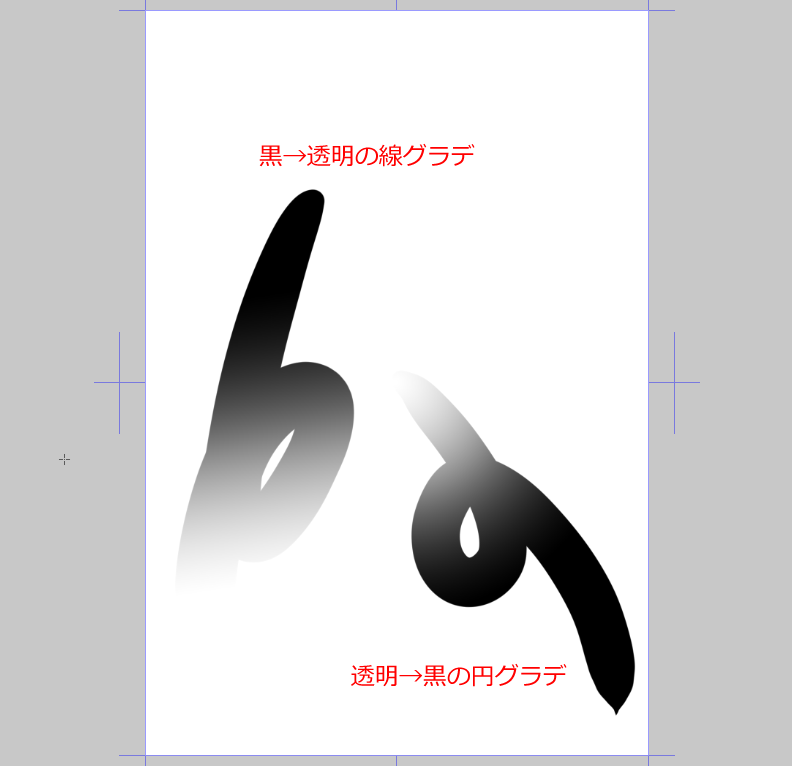
こちらにつきましては、以下のリンク先にも記載されておりますので、よろしければご覧
いただけるようお願いいたします。
■3.べた塗り、トーン、グラデーション
よろしくお願いいたします。
[レイヤー]メニュー→[新規レイヤー]→[グラデーション]レイヤーは作成済みでしょうか。
グラデーションレイヤーを作成して頂きますと、キャンバスの中央に開始点、終了点の
ハンドルが表示されますので、オブジェクトツールでドラッグ操作を行って頂けます
ようお願いいたします。
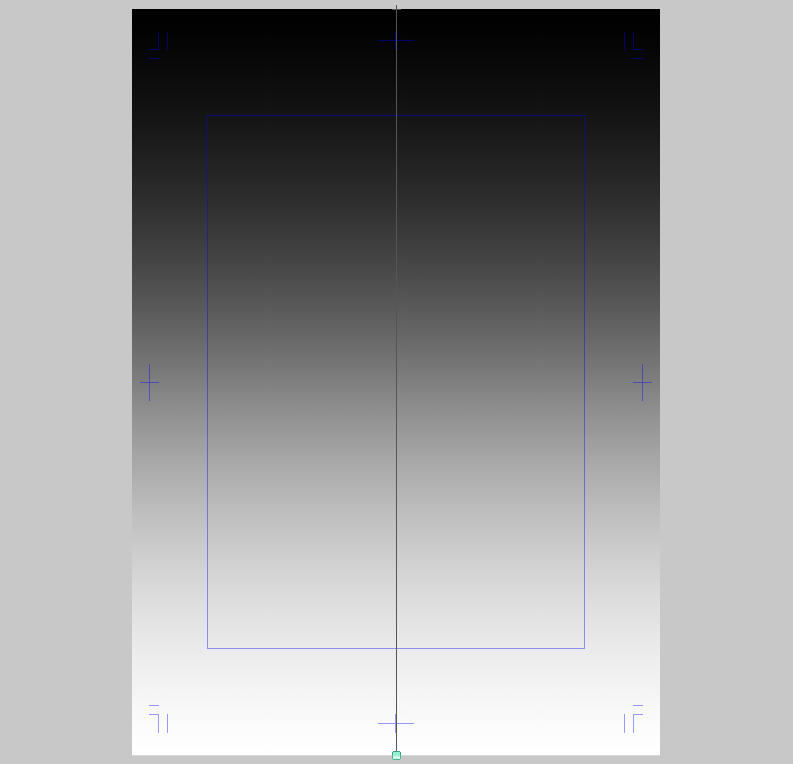
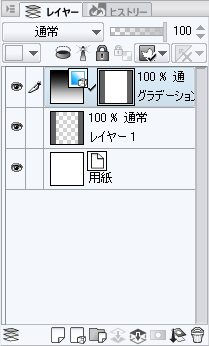
■グラデーションレイヤー
細かい部分にグラデーションをかける場合は、[自動選択]ツール等でグラデーションを
かけたい場所選択の上、[グラデーション]ツールでドラッグ操作にてグラデーションを
かけて頂けますようお願いいたします。
■グラデーションツール
また、ブラシでグラデーションを描画されたい場合はお手数ですが以下の操作を行って
いただくようお願いいたします。
1.[ツール]パレットで[選択範囲]ツールを選択し、[サブツール]パレットで[長方形選択]
ツールなどを選択します。
2.キャンバス上に選択範囲を作成します。
(大きさはお好みで構いません。)
3.[ツール]パレットで[グラデーション]ツールを選択し、[サブツール]パレットでお好み
のグラデーション(例.描画色から背景色など)を選択します。
4.[ツールプロパティ]パレットでお好みの設定を行っていただき、[描画対象]から
[グラデーションレイヤーを作成]を選択します。
5.選択範囲がある状態で、キャンバス上のお好みの方向にグラデーションを適用します。
6.選択範囲内のみ描画された状態で、グラデーションが反映されます。
7.選択範囲内の描画を[消しゴム]ツールなどで削除し、選択範囲を解除します。
8.[ツール]パレットから[ペン]ツールなどを選択し、描画を行います。
なお、この操作ではグラデーションを適用した時の向きと濃度がそのまま描画時に反映されます。
異なる方向や、異なる濃度のグラデーションをブラシで描画する場合は、別途上記の操作を
繰り返していただき、別の方向または濃度のグラデーションを作成していただく必要があります。
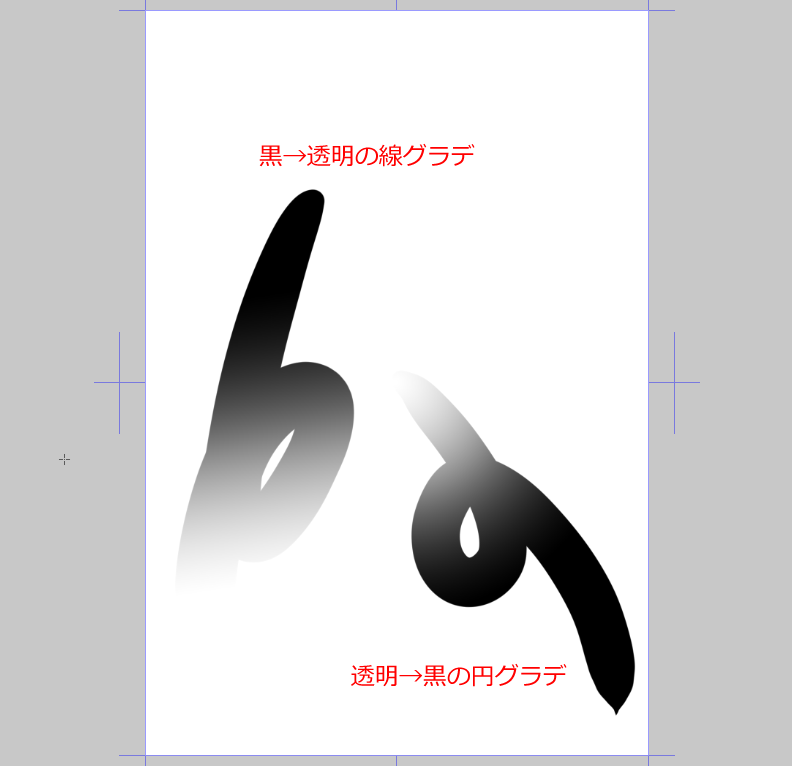
こちらにつきましては、以下のリンク先にも記載されておりますので、よろしければご覧
いただけるようお願いいたします。
■3.べた塗り、トーン、グラデーション
よろしくお願いいたします。





